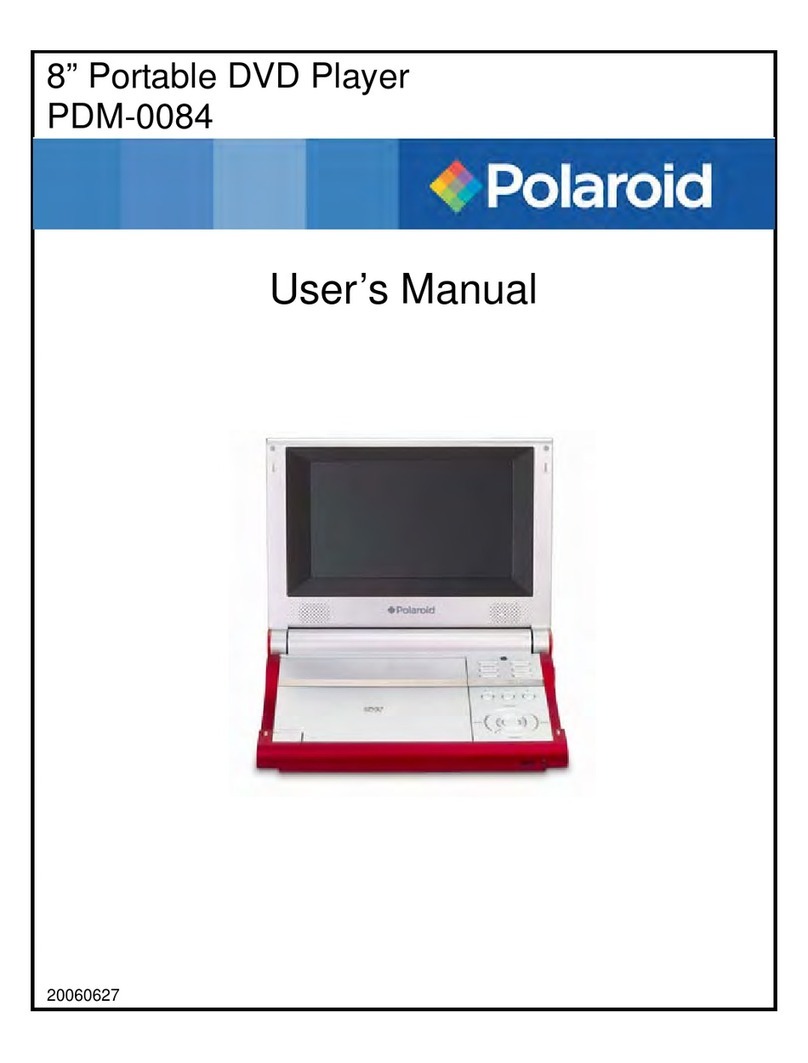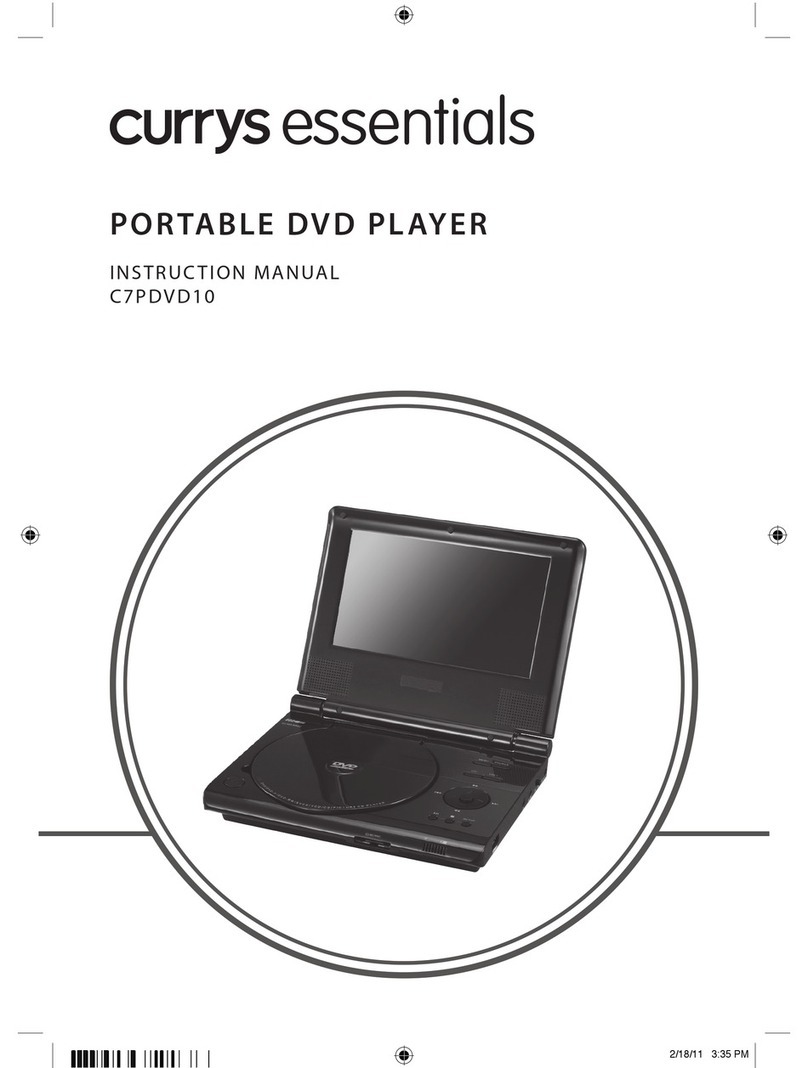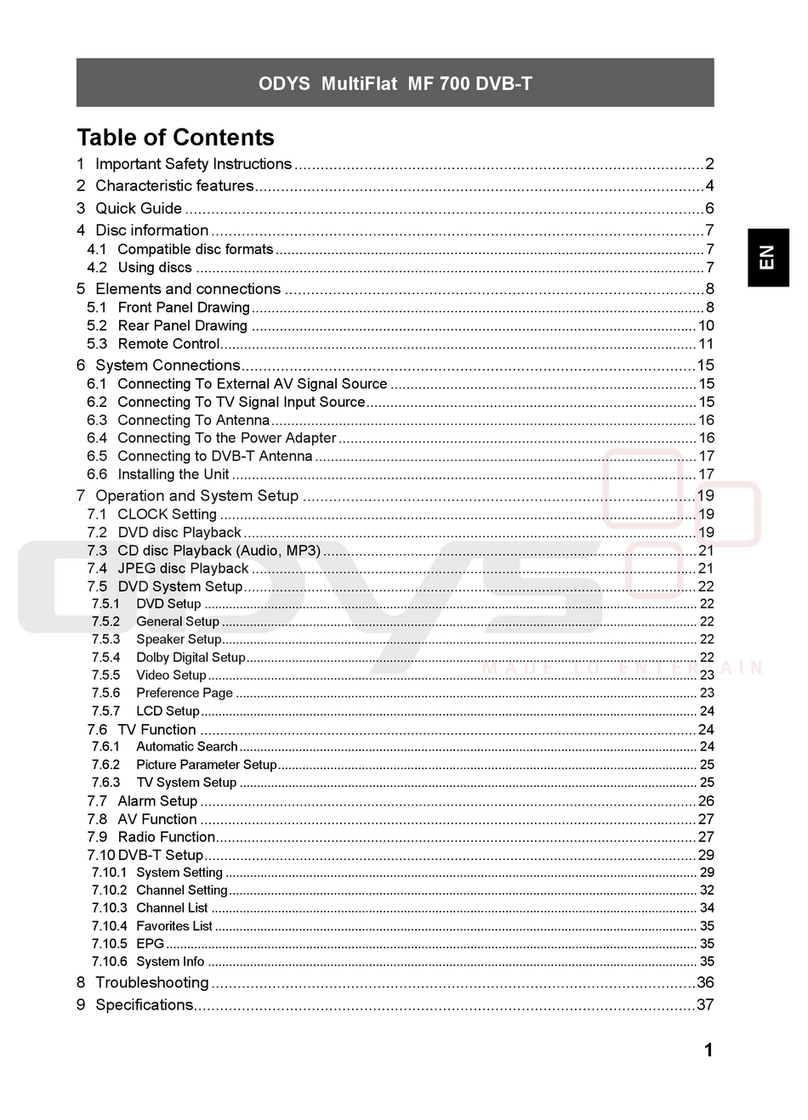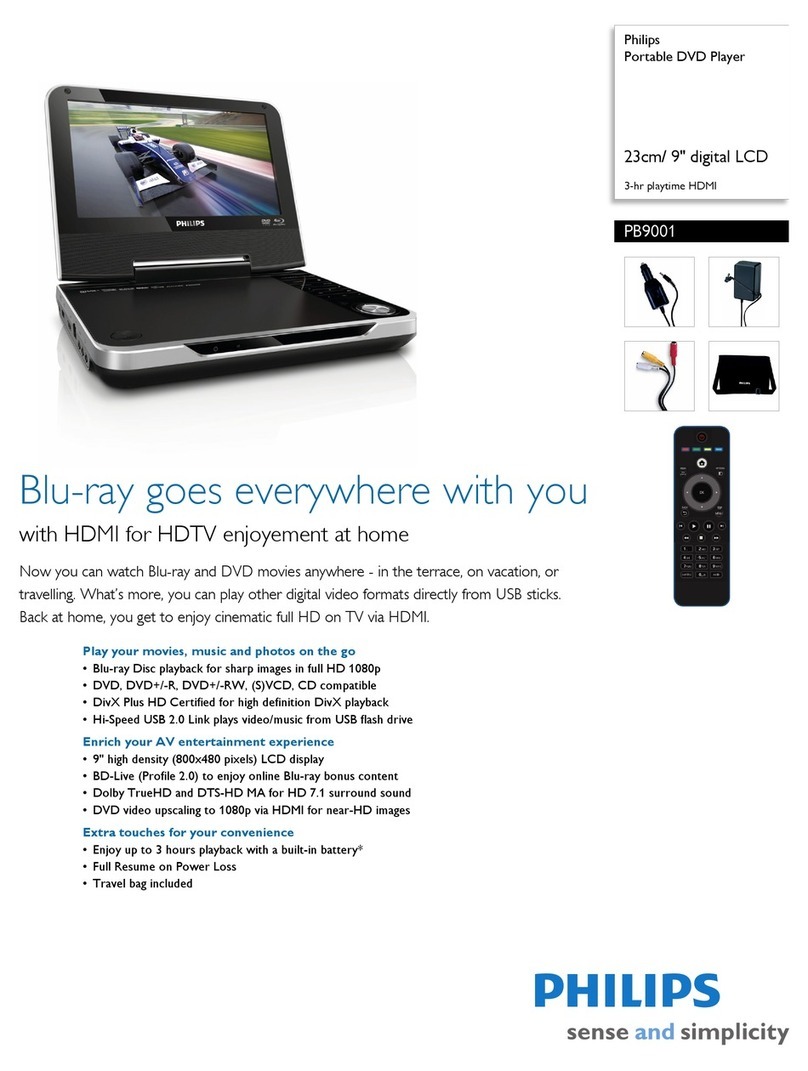Clas Ohlson DPU2290MB User manual

SVENSKANORSKSUOMI ENGLISH
Portable DVD Player
Portabel dvd-spelare
Portabel DVD-spiller
Kannettava dvd-soitin
18-8039/38-2905
Model: DPU2290MB
www.clasohlson.com
Ver. 200806
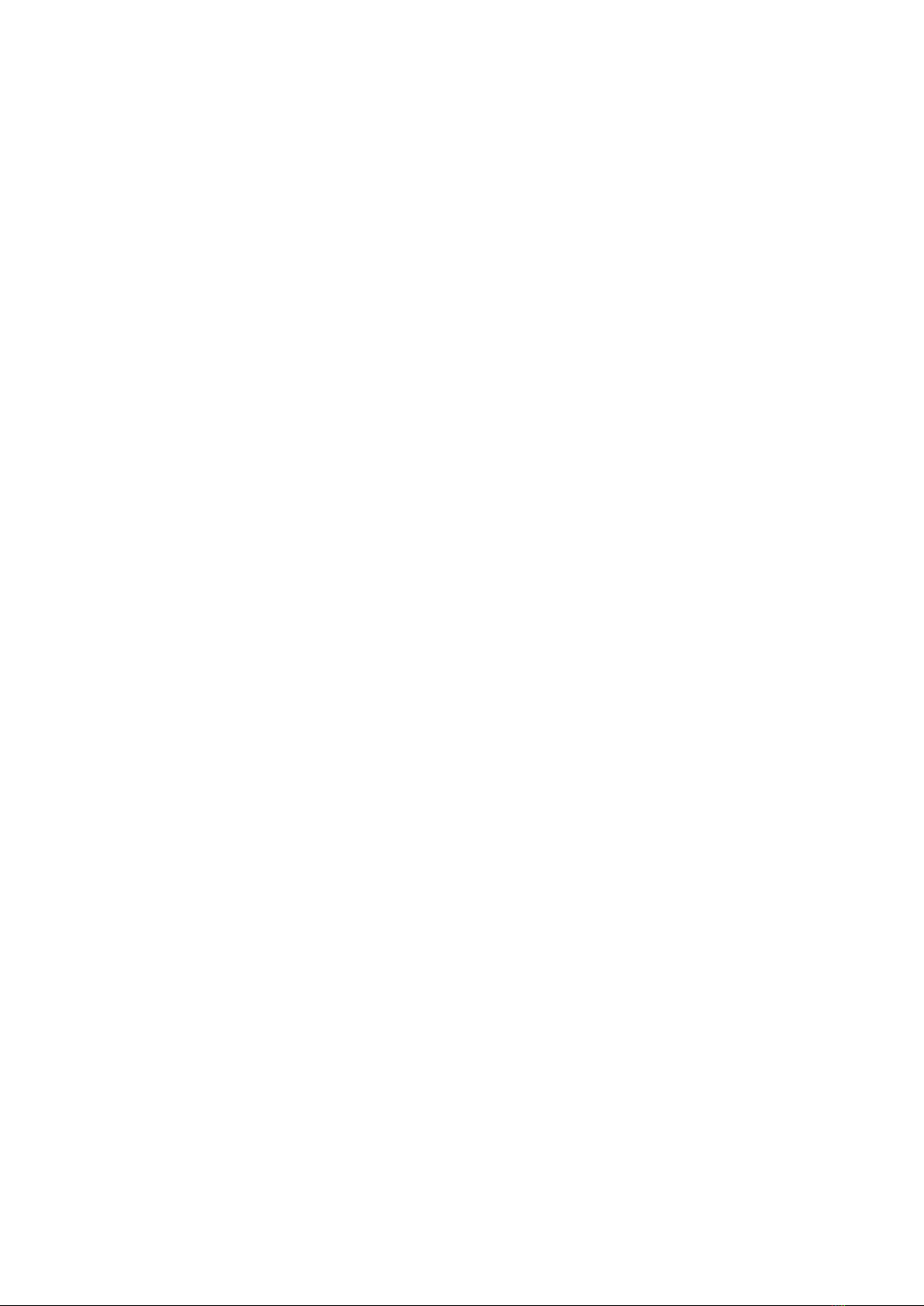
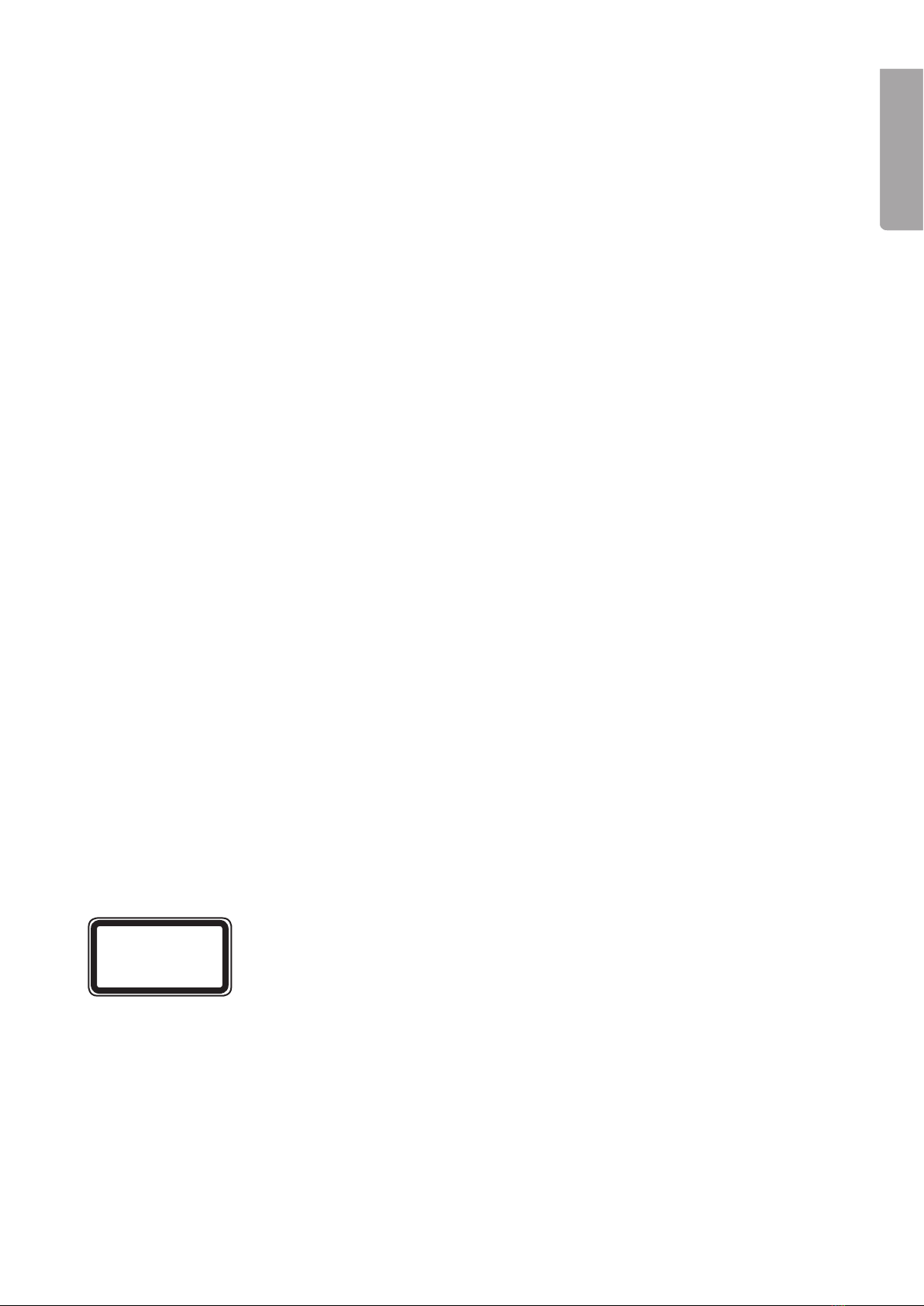
ENGLISH
Portable DVD Player
Article number 18-8039/38-2905, model DPU2290MB
Please read the entire instruction manual before using the product and save it for future reference.
We apologise for any text or photographic errors and any changes of technical data. If you have any
questions concerning technical problems please contact our Customer Service Department (see address
on reverse).
Table of Contents
Safety 3
Buttons and Functions 4
Getting Started 6
Operating Instructions 7
Settings 10
Care and Maintenance 12
Troubleshooting Guide 12
Disposal 12
Specications 12
Safety
• The product should only be repaired by qualied service personnel.
• The product should not be taken apart or modied.
• The product is made only for use indoors.
• Never expose the device to high temperatures, blows, dampness or moisture.
• Do not place the product where it could fall into water or other type of liquid. Do not place any objects
which contain liquid on the product, e.g. ower vases or soft drinks.
• Do not place the device in a damp, dusty environment or where there are strong vibrations.
• Shut off the standby function and pull out the plug at night, or if you plan to be away for an extended period.
• Never expose the battery to high temperatures.
• Long exposure to high volume levels from the headphones can damage your hearing.
CLASS 1
LASER PRODUCT
CLASS 1 LASER DEVICE
Warning: Do not open the casing! Invisible laser beams can cause eye
damage. Do not look directly into the laser beam or look directly at it
through an optical instrument.

ENGLISH
Buttons and Functions
DVD Player
1
2
3
4
5
6
7
028
19
18
17
16
15
14
13
12
11
10
9
1
2
4
5
6
9
19 1817 15
14
12 11
10 8
3
7
13
16
29
3232
20 21 22
28
27
2625
24
23
31 30
1. TFT display
2. Volume control (-)
. Volume control (+)
. MENU Return to the previous menu
5. TITLE Return to start menu
6. DISPLAY Displays disc information
7. SETUP Activates the settings menu
8. AUDIO Selects track
9. SUBTITLE Chooses subtitles
10. ▲ Navigate up button
11. ► Navigate right button
12. ▼ Navigate down button
1. PLAY/PAUSE Starts or pauses playback
1. STOP/USB/SD/MMC Stops playback/Selects USB
or memory card
15.►►| Next track/fast forward
16. |◄◄ Previous track/rewind
17. OK/ENTER Conrms settings
18. ◄ Navigate left button
19. OPEN Opens the disc player
20. Charging indicator
21. Remote control sensor
22. Standby indicator
2. PHONES 1 x . 5 mm stereo headphone
connection
2. PHONES 2 x . 5 mm stereo headphone
connection
25. AUDIO TV audio outlet
26. VIDEO TV video outlet
27. POWER ON/OFF Power switch, completely turns
off the device
28. DC IN 9-12 V Input for external power
supply/charger
29. DVD Door
0. USB USB memory input
1. SD/MMC CARD SD or MMC memory card input
2. Speakers
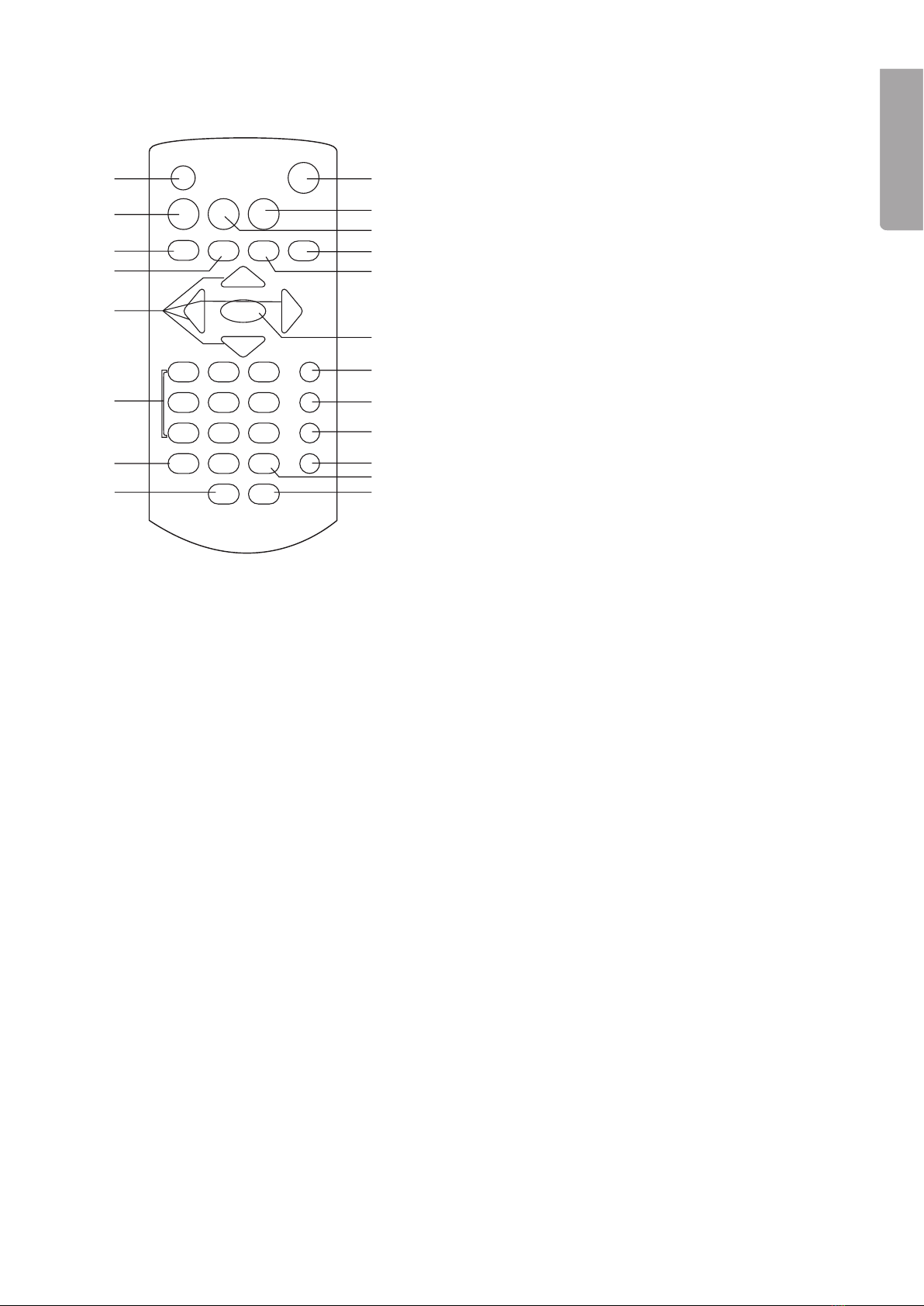
5
ENGLISH
Remote control
1
2
3
4
5
6
7
028
19
18
17
16
15
14
13
12
11
10
9
1
2
4
5
6
9
19 1817 15
14
12 11
10 8
3
7
13
16
29
3232
20 21 22
28
27
2625
24
23
31 30
1. SCREEN ON/OFF Press to adjust brightness and colour.
Press and hold to turn on/off the display.
2. TITLE Return to the start menu
. |◄◄ Previous track/ rewind
. ►►| Next track/fast forward
5. Navigation buttons Moves you through the menus
6. Numerical buttons
7. PROGRAM/ANGLE Programmed playback/Change picture angle
8. VOLUME (-) Reduces volume
9. ON/OFF Turns the device on/off
10. SETUP Activates the settings menu
11. MENU Return to the previous menu
12. DISPLAY Press to display disc information
1. STOP/USB/SD/MMC Stops playback/Press and hold to move between USB, SD
and MMC.
1. OK/PLAY/PAUSE Conrm settings/Start or pause playback
15. SUBTITLE Chooses subtitles
16. AUDIO Selects track
17. SEARCH Press to search for track/scene
18. REPEAT Replay
19. ZOOM/SLOW Enlarge picture/Press and hold for slowmotion playback
20. VOLUME (+ Increases volume

6
ENGLISH
Getting Started
Inserting the remote control’s batteries
Open the remote’s battery cover and insert 2 x LR0/AAA-batteries. Make sure to install the batteries
according to the markings in the battery compartment.
2
AUDIO R AU DIO L VIDEO IN
S-VIDEO YU V INP UT
AV AUDIO/VIDEO INPUT
2
AUDIO R AU DIO L VIDEO IN
S-VIDEO YU V INP UT
AV AUDIO/VIDEO INPUT
To the car’s cigarette outlet
Replacing the fuse
1. Unscrew the top ring from the car adaptor.
2. Replace the fuse with a new T, 15 A fuse.
. Screw the top ring back in place. Make sure the contacts
are correctly in place and the top ring is secure.
2
AUDIO R AU DIO L VIDEO IN
S-VIDEO YU V INP UT
AV AUDIO/VIDEO INPUT
Fuse
Indoor power supply
Connect the included adaptor to the DVD’s power connection (28) and then to an available power point.
N.B. Always remove the car/power adaptor when the DVD is not being used.
Connecting an external TV or Home Theatre Amplier
In car power supply
Connect the car adaptor to the DVD’s power connection (28)
and then to a 12 or 2 V (cigarette) outlet.
N.B. Only use the supplied car adaptor.
The DVD player can be connected to an external TV using the included cables.
1. First make sure that the DVD player and TV/Home Theatre Amp. are turned off before connecting.
2. Connect the RCA connectors between the player and your TV according to the diagram.
• Red connector to AUDIO R
• White connector to AUDIO L
• Yellow connector to VIDEO IN
. Connect the two .5 mm connectors to the DVD player’s audio and video outlets.
• Connect the 2 pole connector (single wire lead) to the VIDEO OUT outlet.
• Connect the pole connector (double wire lead) to the AUDIO OUT outlet.
A/V Cable
TV
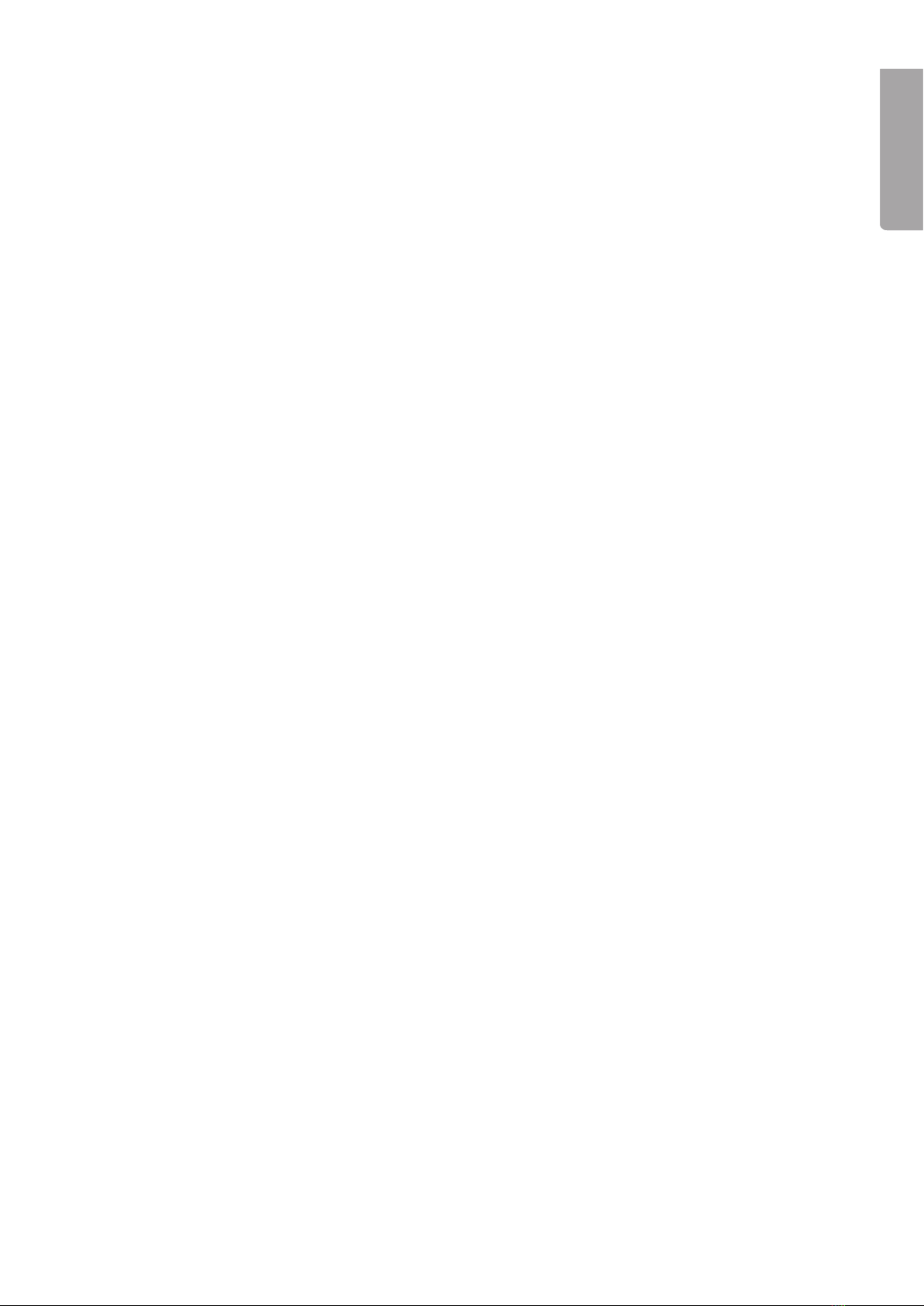
7
ENGLISH
Operating Instructions
Starting the DVD player
Set the switch (27) to the ON position to start the device.
Using the remote control
Aim the remote control towards the sensor (21) on the front of the player and press the desired button for the
desired function.
Using the headphones
Two pairs of headphones can be connected to the player for simultaneous listening.
1. First reduce the device’s volume before connecting the headphones.
2. Connect the headphones (.5 mm stereo jack) to one of the headphone outlets (2/2).
. Adjust the volume to the desired level.
N.B. Long exposure to high volume levels from the headphones can damage your hearing.
Playing a CD or DVD
1. Push OPEN to open disc player’s cover.
2. Place in a CD/DVD with the label facing up and close the door. Playback should start automatically and
the CD/DVD menu should be displayed (if CD/DVD has such a menu).
. Use the navigation buttons on the remote control to navigate through the disc’s menu. Make your desired
selection and conrm with OK to start playback.
Playback from USB or memory card
1. Set the switch (27) to the ON position to start the device.
2. Insert a USB or SD/MMC memory card containing music or video les into their respective slots on
the back of the device (0 & 1). The player will automatically detect the inserted memory and display
accessible les and folders.
• NB. Press and hold the STOP/USB/SD/MMC button (1) on the remote to shufe between DVD and
the USB/memory card/s.
. Use the navigation buttons to select the folder or le you wish to play. Press OK to conrm and start
playback. Playback of the rst le in the folder starts automatically.
Adjusting the volume
Use Volume - and Volume + to adjust the volume. The set volume will be briey shown on the top portion
of the display.
Next/previous track/section
Use the|◄◄ or ►►| buttons in order to go to the next or previous track/section.
Fast forward/rewind
• Press and hold |◄◄ or ►►| to quickly search back wards or forwards for a track. The actual playback
speed is shown on the display.
• Press and hold the same button for a longer time to change the search speed. You can choose between
2, , 8 or 20 times playback speed.
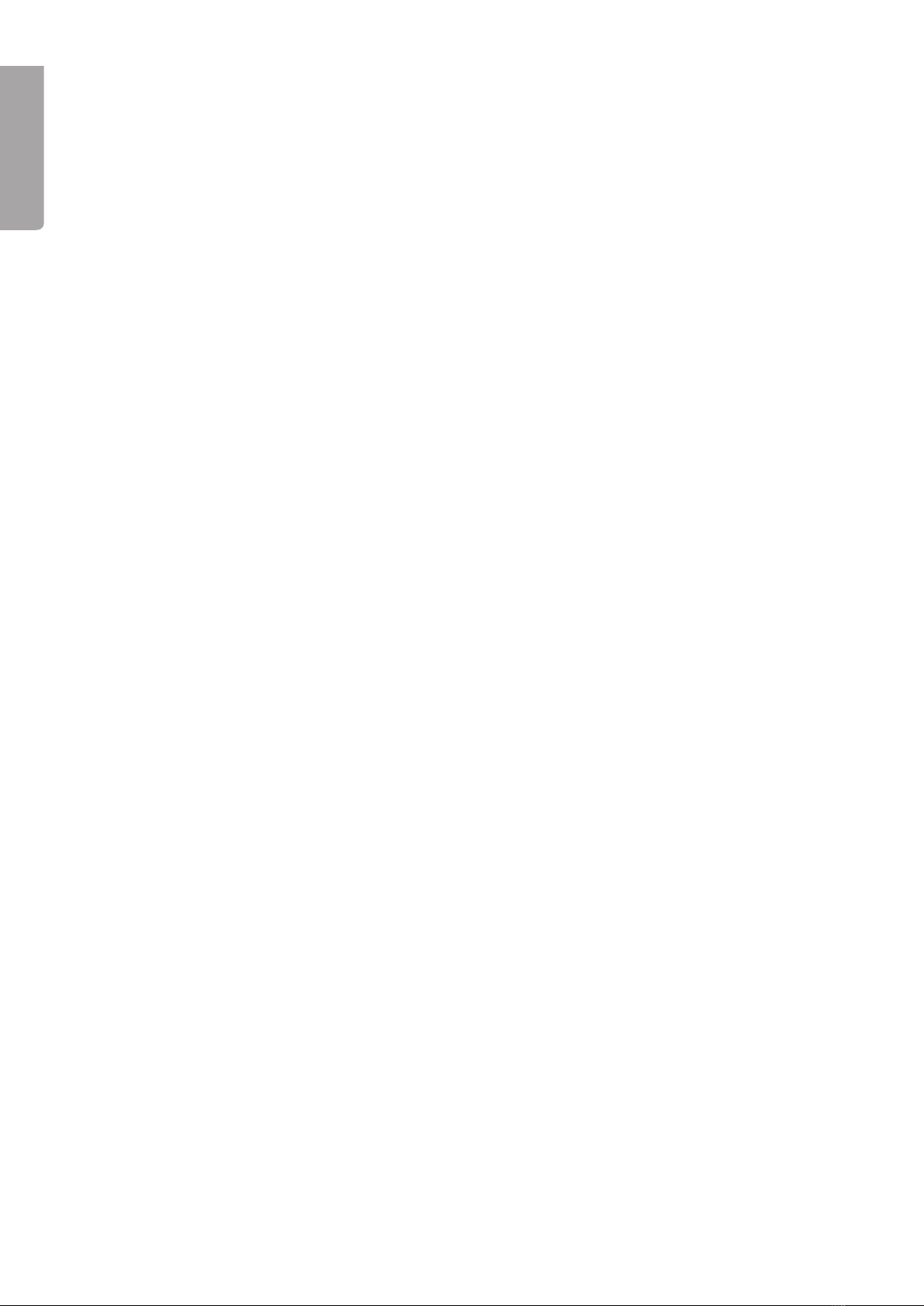
8
ENGLISH
Stopping playback
During video playback:
• Press the STOP button once to stop playback. The player goes on stand-by and PRE STOP is shown on
the screen. Press PLAY/PAUSE to restart playback.
• Press the STOP button once again to completely stop playback. The player goes into standby mode.
During music playback:
• Press the STOP button to stop playback.
Slow motion playback (only for video)
• During playback, press and hold ZOOM/SLOW on the remote once or many times in order to activate
and change the playback speed (slow motion). Every press reduces the speed a seventh of the normal
playback speed.
• Press PLAY/PAUSE to restart normal playback.
Repeated playback (Repeat)
During playback, press REPEAT once or many times to choose the type of repeated playback desired
(the chosen selection will be displayed).
REP 1 Repeat one chapter/track
REP DIR Repeat entire folder
REP ALL Repeat entire disc/all tracks
REP OFF Normal playback
REP A Specify a starting point for repetition
REP B Specify a ending point for repetition
A-B CANCEL Cancel specied repetition
NB: The type of playback repetition depends entirely on the type of media being played.
Searching for a section
1. Press SEARCH once on the remote during playback to search for a section.
2. Use the navigation buttons to mark the title/track, chapter or point on the track.
. Use the numerical buttons to select the desired track or section. The display shows the current chapter
and total number of chapters, e.g. CH 002/022.
. Press OK to conrm and start playback according to your settings.
5. To exit the search menu, press the SEARCH button again.
Programmed playback
A total of 16 tracks can be programmed for playback in desired order.
1. During playback, press the PROGRAM button once on the remote.
2. Choose the desired program number with the navigation buttons.
. Use the number and navigation buttons to set the title (T) and track/section number (C).
. Repeat steps 2 and in order to add more tracks/sections to the play list.
5. Press OK to conrm and start playback. Playback occurs in the order each track was added and
PRG PLAY will show on the display.
6. In order to delete existing programs, select <CLEAR> in the program menu and press OK to conrm
or press STOP twice.
Enlarging or reducing picture size
• Press ZOOM/SLOW once or many times to increase picture size (up to x) or reduce picture size (up to
one quarter). The display shows the current increase/decrease in picture size.
• Use the navigation buttons to position the enlarged area.
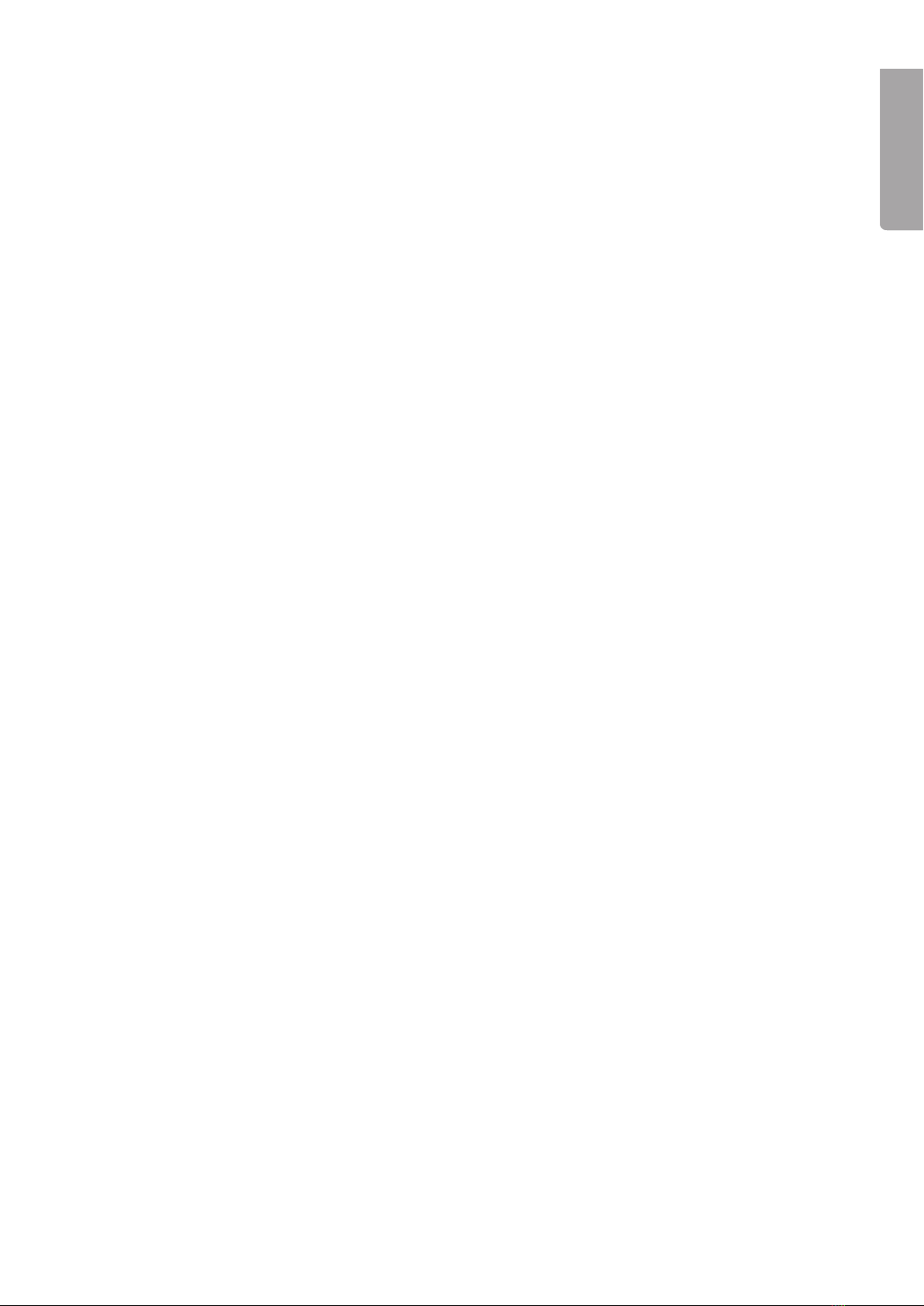
9
ENGLISH
Displaying playback information
During playback, press DISPLAY repeatedly to view playback information. The information will be shown on
the upper part of the screen.
Audio track (DVD)
Works only with discs with more than one track.
• Press AUDIO once or repeatedly to change tracks. The current language selection will be displayed.
• Current audio settings will also be displayed.
Picture Angle (DVD)
• Only works with certain DVD’s.
• During playback, press and hold ANGLE to display and select from available picture angles.
Subtitles (DVD)
• Only works with certain DVD’s.
• During playback, repeatedly press SUBTITLE in order to select the subtitle language.
The current language selection will be displayed.
Setting the brightness and colour
The display’s brightness and colour can be set at anytime during playback.
Press SCREEN ON/OFF repeatedly on the remote to set the display’s settings.
Adjust the value with ◄ and ►.
• BRI Brightness
• COL Colour
• CON Contrast
MP3/MPEG4
1. Insert a CD/DVD or USB/memory card containing MP or MPEG les.
2. The display shows the folders found on the disk/memory and playback of the rst folder
begins automatically.
. Use the navigation buttons to select the folder or le you wish to play. Press OK to conrm
and start playback. Playback of the rst le in the folder starts automatically.
. Use the |◄◄ or ►►| to go to the next or previous track.
Slideshow
1. Insert a CD or DVD with image les in JPEG format. The display shows the folders on the disk.
2. Use the navigation buttons to select the folder or picture le to be shown. Press OK to conrm.
The slideshow should now begin.
. Use |◄◄ or ►►| to go to the next or previous picture.
. Use REPEAT to repeat the slide show (see Repeated playback section).
• During playback, press the navigation buttons to rotate or ip the pictures.
• Press ZOOM/SLOW once or many times to increase picture size (up to x) or reduce picture size
(up to one quarter). The display shows the current increase/decrease in picture size.

10
ENGLISH
Settings
You can always activate the settings menu by pressing the SETUP button on the device or the remote
• Use the navigation buttons to move between menus and press OK in order to conrm your choices
and settings.
• Press SETUP again to nish and exit the menus.
Explanation of the menus
Menu headings are shown in English.
1. SYSTEM SETUP (system settings)
SYSTEM SETUP
TV SYSTEM
PASSWORD
RATING
DEFAULT
EXIT SETUP
TV TYPE
LCD MODE
LANGUAGE SETUP
OSD LANGUAGE
AUDIO LANG
SUBTITLE LANG
MENU LANG
EXIT SETUP
AUDIO SETUP
AUDIO OUT
EXIT SETUP
VIDEO SETUP
BRIGHTNESS
CONTRAST
HUE
SATURATION
EXIT SETUP
SPEAKER SETUP
DOWNMIX
EXIT SETUP
1.1 TV SYSTEM
Set the TV system’s outgoing signal from DVD player. Choose between NTSC (USA), PAL (Europe)
or AUTO (automatic).
1.2 LCD MODE
Select the picture format for the DVD player. : or 16:9.
1.3 TV TYPE
Select the picture format for the DVD player’s outgoing signal.
1.4 PASSWORD
Use a password to lock or unlock certain menus on the DVD player to protect against unauthorised use.
• Use the remote‘s number buttons to create a password. 0000 is the pre-installed password.
Conrm with OK.
• Repeat the instructions above to lock or unlock the menus depending on any previous settings.
Menus protected/locked Menus unprotected/unlocked
Changing the password
• Enter your current password (”0000” pre-installed) to unlock the menus, is displayed.
• Enter a new password using the number buttons on the remote. The lock is activated a new password is
required for unlocking (if you have forgotten the password you can give the administrator’s password: 8200).
1.5 RATING
This setting allows setting access restrictions for children and to prevent any inappropriate material from
being shown. Set appropriate access level (1 -8).
1.6 DEFAULT
Restores the player to factory default settings.

11
ENGLISH
2. LANGUAGE SETUP
SYSTEM SETUP
TV SYSTEM
PASSWORD
RATING
DEFAULT
EXIT SETUP
TV TYPE
LCD MODE
LANGUAGE SETUP
OSD LANGUAGE
AUDIO LANG
SUBTITLE LANG
MENU LANG
EXIT SETUP
AUDIO SETUP
AUDIO OUT
EXIT SETUP
VIDEO SETUP
BRIGHTNESS
CONTRAST
HUE
SATURATION
EXIT SETUP
SPEAKER SETUP
DOWNMIX
EXIT SETUP
2.1 OSD LANGUAGE
Sets the menu language for the DVD player.
2.2 AUDIO LANG
Sets desired language for the DVD (if available).
2.3 SUBTITLE LANG
Sets the subtitle language for the DVD (if available).
2.4 MENU LANG
Sets desired language for menus on the DVD (if available).
3. VIDEO SETUP (bildinställningar)
SYSTEM SETUP
TV SYSTEM
PASSWORD
RATING
DEFAULT
EXIT SETUP
TV TYPE
LCD MODE
LANGUAGE SETUP
OSD LANGUAGE
AUDIO LANG
SUBTITLE LANG
MENU LANG
EXIT SETUP
AUDIO SETUP
AUDIO OUT
EXIT SETUP
VIDEO SETUP
BRIGHTNESS
CONTRAST
HUE
SATURATION
EXIT SETUP
SPEAKER SETUP
DOWNMIX
EXIT SETUP
BRIGHTNESS Sets the display’s brightness
CONTRAST Sets the display’s contrast
HUE Sets the colour tint
SATURATION Sets the colour intensity
4. SPEAKER SETUP (audio settings)
SYSTEM SETUP
TV SYSTEM
PASSWORD
RATING
DEFAULT
EXIT SETUP
TV TYPE
LCD MODE
LANGUAGE SETUP
OSD LANGUAGE
AUDIO LANG
SUBTITLE LANG
MENU LANG
EXIT SETUP
AUDIO SETUP
AUDIO OUT
EXIT SETUP
VIDEO SETUP
BRIGHTNESS
CONTRAST
HUE
SATURATION
EXIT SETUP
SPEAKER SETUP
DOWNMIX
EXIT SETUP
4.1 DOWNMIX
LT/RT Mixes down from stereo to mono.
STEREO Mixes down from 5.1 stereo to ordinary stereo (use this setting if you don’t have
a 5.1 channel amplier).

12
ENGLISH
Care and Maintenance
Cleaning
• Always unplug the adaptor from the wall socket before cleaning.
• Make sure that no liquids penetrate the player.
• Use only a damp cloth when cleaning the housing.
• Never use solvents or strong detergents.
Disc care
Hold the disk by the hole and edge when handling in order to avoid ngerprints and dirt
from contaminating the disk.
Do not bend the disk or expose it to direct sunlight or heat.
Store the discs upright in their cases.
Clean the disks with a soft dry cleaning cloth starting from the centre and working outwards.
Never use solvents or strong detergents.
Troubleshooting
Problem Suggested remedy
The product does not turn on
or turns off abruptly
• Make sure the battery is fully charged.
• Check that the adaptor is connected correctly.
• Start the device by turning it on and off with the switch.
The product does not react
to the remote’s commands
• Make sure the remote’s batteries are correctly inserted.
• Replace with new batteries.
• Make sure the remote is aimed at the sensor on the front of the player.
• Make sure that no objects are blocking signals from the remote.
No picture or sound
• Make sure that all sound and video leads are correctly connected.
• Make sure that the disk being used is of the type; DVD, DVD-RW, MP or CD audio.
• Make sure that the disk is whole, scratch-free and correctly in place with the
label facing upwards.
• Make sure the player’s laser pickup is not dirty. Contact customer service if this
is the case.
•
Make sure that any possible TV is correctly set on the right channel (VIDEO,
AV, etc.).
No sound
• Make sure that the panel is open. When the panel is closed, sound can only
be activated via the audio or headphone outlet.
• Check that the sound is not turned off
No picture • Make sure the display is not turned off by pressing SCREEN ON/OFF
on the remote.
Bad picture or sound quality • Check the disc. Use a clean and scratch free disc.
Disposal
When it is time to dispose of the product, dispose of it according to your local ordinances. If you are unsure
please contact your municipality.
Specications
Disc formats DVD, DVD-RW, MP, MPEG, audio CD
Screen size 9"
Battery type, DVD player .7 V, 2600 mAh, Lithium Polymer
Battery type, remote control 2x LR0/AAA (not included)
Operating time approx. 2.5 hours from the rechargeable battery
External power source 9 – 12 V DC, 2000 mAh (adaptor and car adaptor included)
SYSTEM SETUP
TV SYSTEM
PASSWORD
RATING
DEFAULT
EXIT SETUP
TV TYPE
LCD MODE
LANGUAGE SETUP
OSD LANGUAGE
AUDIO LANG
SUBTITLE LANG
MENU LANG
EXIT SETUP
AUDIO SETUP
AUDIO OUT
EXIT SETUP
VIDEO SETUP
BRIGHTNESS
CONTRAST
HUE
SATURATION
EXIT SETUP
SPEAKER SETUP
DOWNMIX
EXIT SETUP
SYSTEM SETUP
TV SYSTEM
PASSWORD
RATING
DEFAULT
EXIT SETUP
TV TYPE
LCD MODE
LANGUAGE SETUP
OSD LANGUAGE
AUDIO LANG
SUBTITLE LANG
MENU LANG
EXIT SETUP
AUDIO SETUP
AUDIO OUT
EXIT SETUP
VIDEO SETUP
BRIGHTNESS
CONTRAST
HUE
SATURATION
EXIT SETUP
SPEAKER SETUP
DOWNMIX
EXIT SETUP
SYSTEM SETUP
TV SYSTEM
PASSWORD
RATING
DEFAULT
EXIT SETUP
TV TYPE
LCD MODE
LANGUAGE SETUP
OSD LANGUAGE
AUDIO LANG
SUBTITLE LANG
MENU LANG
EXIT SETUP
AUDIO SETUP
AUDIO OUT
EXIT SETUP
VIDEO SETUP
BRIGHTNESS
CONTRAST
HUE
SATURATION
EXIT SETUP
SPEAKER SETUP
DOWNMIX
EXIT SETUP
SYSTEM SETUP
TV SYSTEM
PASSWORD
RATING
DEFAULT
EXIT SETUP
TV TYPE
LCD MODE
LANGUAGE SETUP
OSD LANGUAGE
AUDIO LANG
SUBTITLE LANG
MENU LANG
EXIT SETUP
AUDIO SETUP
AUDIO OUT
EXIT SETUP
VIDEO SETUP
BRIGHTNESS
CONTRAST
HUE
SATURATION
EXIT SETUP
SPEAKER SETUP
DOWNMIX
EXIT SETUP

1
SVENSKA
Portabel dvd-spelare
Artikelnummer 18-8039/38-2905, modell DPU2290MB
Läs igenom hela bruksanvisningen före användning och spara den sedan för framtida bruk. Vi reserverar oss
för ev. text- och bildfel samt ändringar av tekniska data. Vid tekniska problem eller andra frågor, kontakta vår
kundtjänst (se adressuppgifter på baksidan).
Innehållsförteckning
Säkerhet 13
Knappar och funktioner 14
Komma igång 16
Användning 17
Inställningar 20
Skötsel och underhåll 32
Felsökningsschema 32
Avfallshantering 32
Specikationer 32
Säkerhet
• Produkten får endast repareras av kvalicerad servicepersonal.
• Produkten får inte demonteras eller ändras.
• Produkten är avsedd endast för inomhusbruk.
• Utsätt aldrig apparaten för höga temperaturer, stötar, fukt eller väta.
• Placera inte apparaten i en fuktig, dammig miljö eller där det förekommer starka vibrationer.
• Placera inte produkten så att den kan falla ner i vatten eller annan vätska. Ställ inte heller några
föremål som innehåller vätska på produkten, t. ex. blomvas eller dryck.
• Stäng av eventuell standby-funktion och dra ur nätadaptern från vägguttaget om natten eller när
du reser bort.
• Utsätt aldrig batteriet för höga temperaturer.
• Långvarig exponering av hög ljudvolym från hörlurar kan orsaka skador på din hörsel.
CLASS 1
LASER PRODUCT
KLASS 1 LASERAPPARAT
Varning! Öppna inte höljet! Osynlig laserstrålning som kan orsaka ögonskador.
Rikta inte blicken in mot strålen och titta inte direkt på den genom optiska
instrument.

1
SVENSKA
Knappar och funktioner
Dvd-spelare
1
2
3
4
5
6
7
028
19
18
17
16
15
14
13
12
11
10
9
1
2
4
5
6
9
19 1817 15
14
12 11
10 8
3
7
13
16
29
3232
20 21 22
28
27
2625
24
23
31 30
1. Tft-skärm
2. Volym ned (-)
. Volym upp (+)
. MENU Återgå till senaste meny
5. TITLE Återgå till startmenyn
6. DISPLAY Visar skivinformation
7. SETUP Aktiverar inställningsmenyn
8. AUDIO Väljer ljudspår
9. SUBTITLE Väljer undertext
10. ▲ Navigationsknapp upp
11. ► Navigationsknapp höger
12.▼ Navigationsknapp ned
1. PLAY/PAUSE Startar eller pausar uppspelningen
1. STOP/USB/SD/MMC Stoppar uppspelningen/
Väljer usb-minne eller minneskort
15. ►►| Nästa avsnitt/snabbspola framåt
16. |◄◄ Föregående avsnitt/
snabbspola bakåt
17. OK/ENTER Bekräftar inställningar
18. ◄ Navigationsknapp vänster
19. OPEN Öppningsknapp för skivlucka
20. Indikator för laddning
21. Sensor för fjärrkontroll
22. Indikator för standby
2. PHONES Anslutning 1 för stereohörlurar
(,5 mm anslutning)
2. PHONES Anslutning 2 för stereohörlurar
(,5 mm anslutning)
25. AUDIO Utgång för ljud till tv
26. VIDEO Utgång för bild till tv
27. POWER ON/OFF Strömbrytare, stänger av
enheten helt
28. DC IN 9-12 V Ingång för extern
spänningskälla/laddare
29. Skivlucka
0. USB Anslutning för usb-minne
1. SD/MMC CARD Anslutning för ett SD- eller
MMC-minneskort
2. Högtalare
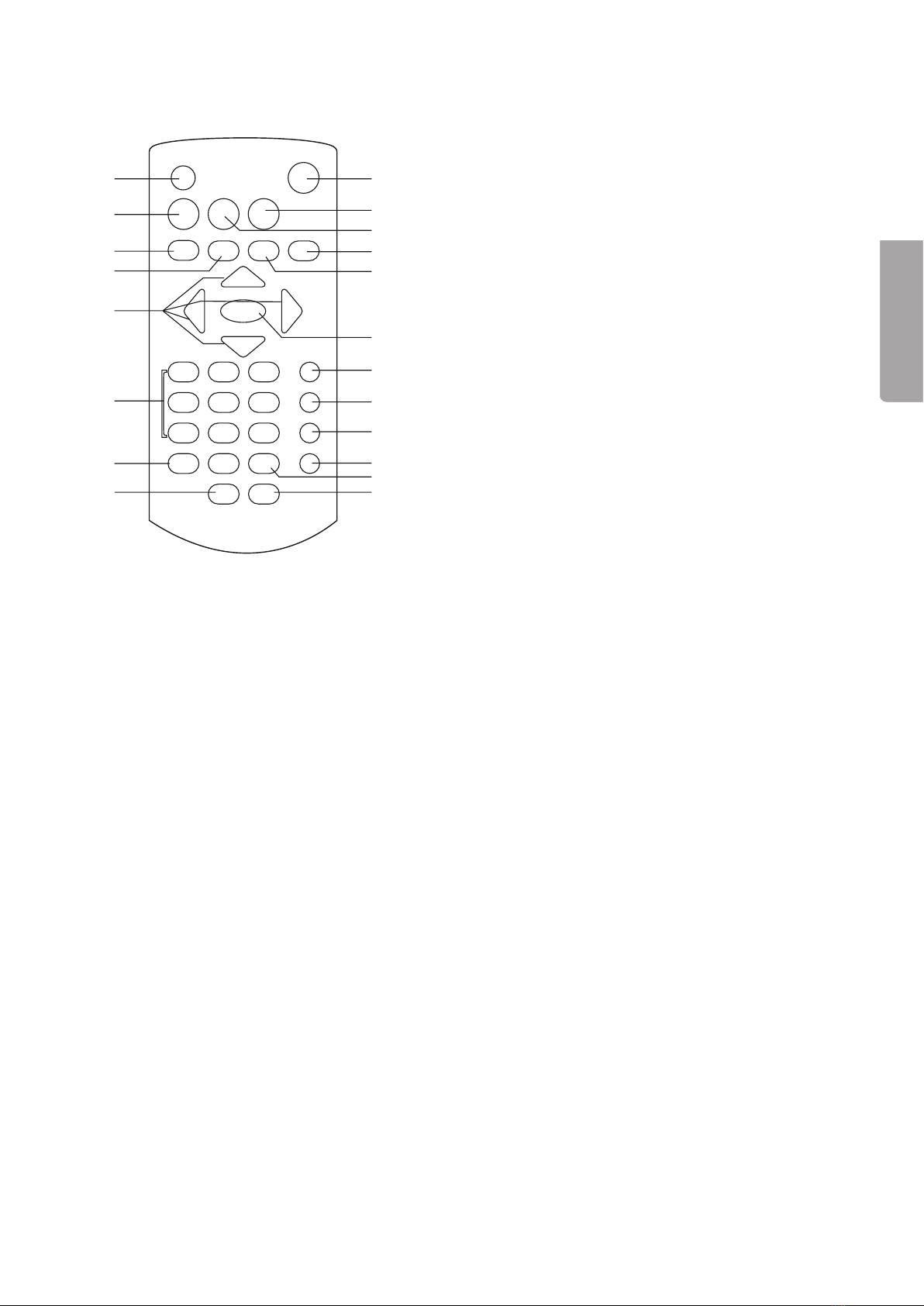
15
SVENSKA
Fjärrkontroll
1
2
3
4
5
6
7
028
19
18
17
16
15
14
13
12
11
10
9
1
2
4
5
6
9
19 1817 15
14
12 11
10 8
3
7
13
16
29
3232
20 21 22
28
27
2625
24
23
31 30
1. SCREEN ON/OFF Tryck för att justera ljusstyrka och färg. Tryck och
håll in för att stänga av eller slå på skärmen.
2. TITLE Återgå till startmenyn
. |◄◄ Föregående avsnitt/snabbspola bakåt
. ►►| Nästa avsnitt/snabbspola framåt
5. Navigationsknappar Förytta dig i menyer
6. Sifferknappar
7. PROGRAM/ANGLE Programmerad avspelning/Ändra bildvinkel
8. VOLUME (-) Sänker ljudvolymen
9. ON/STANDBY Slår på eller av enheten
10. SETUP Aktiverar inställningsmenyn
11. MENU Återgå till senaste meny
12. DISPLAY Tryck för att visa skivinformation
1. STOP/USB/SD/MMC Stoppar avspelningen/Tryck och håll in för att växla
mellan USB, SD och MMC.
1. OK/PLAY/PAUSE Bekräftar inställningar/Startar eller pausar
avspelningen
15. SUBTITLE Väljer undertext
16. AUDIO Väljer ljudspår
17. SEARCH Tryck för att söka avsnitt
18. REPEAT Repeterad uppspelning
19. ZOOM/SLOW Förstorar i bilden/Tryck och håll in
för långsam uppspelning
20. VOLUME (+) Höjer ljudvolymen
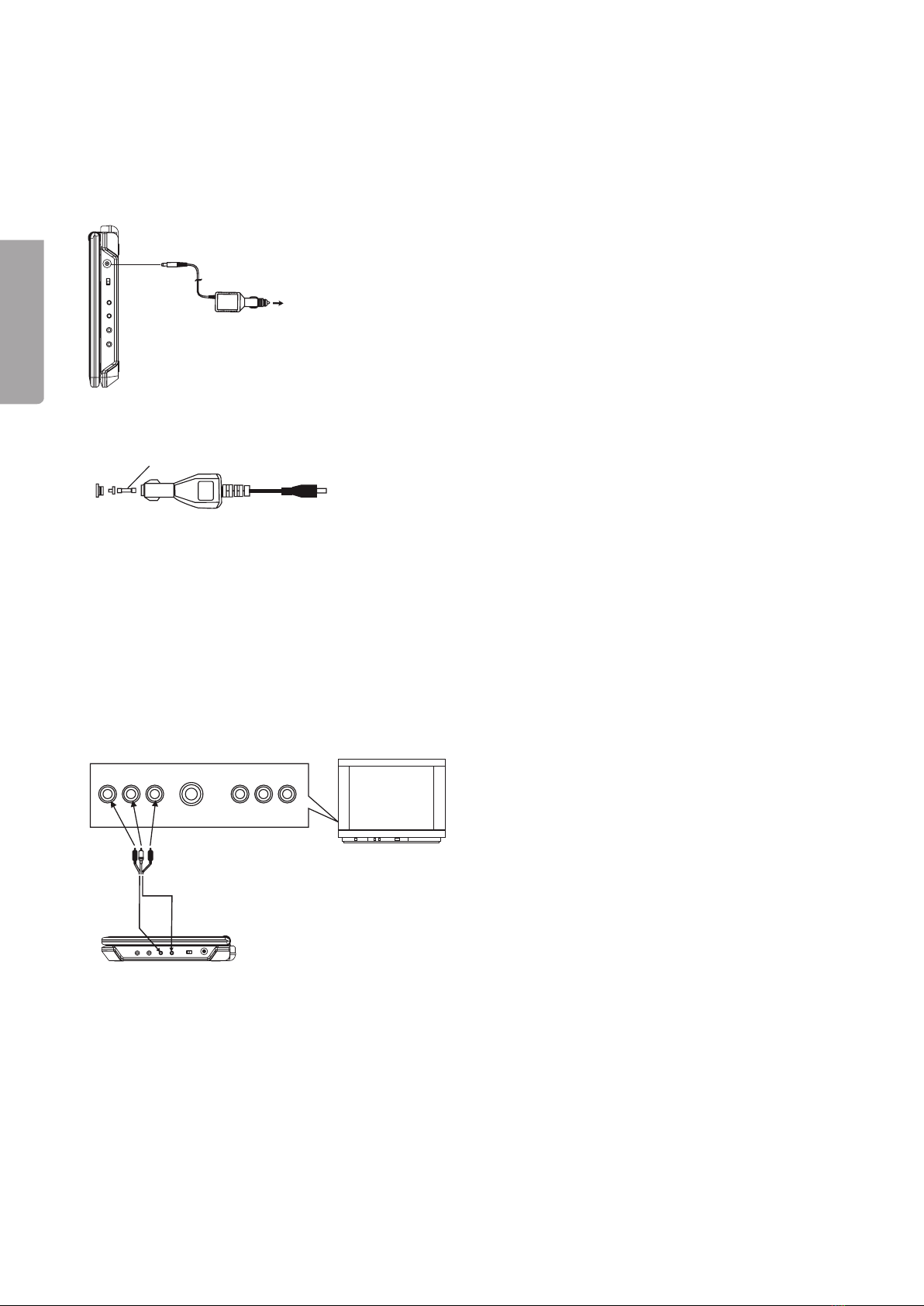
16
SVENSKA
Komma igång
Sätta i fjärrkontrollens batterier
Öppna batteriluckan på fjärrkontrollens baksida och sätt i 2 st. LR0/AAA-batterier. Se till att vända
batterierna med rätt polaritet enligt märkningen i batterifacket.
2
AUDIO R AU DIO L VIDEO IN
S-VIDEO YU V INP UT
AV AUDIO/VIDEO INPUT
2
AUDIO R AU DIO L VIDEO IN
S-VIDEO YU V INP UT
AV AUDIO/VIDEO INPUT
Till bilens cigarettändaruttag
Byte av säkring
1. Skruva av toppringen (a) från biladaptern.
2. Ersätt säkringen (c) med en ny av typen T,15 A.
. Skruva tillbaka toppringen. Se till att kontaktstiftet (b) är rätt
placerat i toppringen innan den skruvas tillbaka.
2
AUDIO R AU DIO L VIDEO IN
S-VIDEO YU V INP UT
AV AUDIO/VIDEO INPUT
Säkring
Strömförsörjning inomhus
Anslut den medföljande nätadaptern till spänningsanslutningen (28) på dvd-spelaren och sedan till ett
vägguttag. Obs! Dra alltid ur bil- eller nätadaptern när dvd-spelaren inte används.
Anslutning till extern tv eller hemmabioförstärkare
Strömförsörjning i bil
Anslut billadaptern till spänningsanslutningen (28) på dvd-spelaren
och sedan till ett cigarettändaruttag med spänningen 12 eller 2 Volt.
Obs! Använd endast medföljande biladapter.
Med det medföljande anslutningskablaget kan dvd-spelaren anslutas till en extern tv.
1. Se först till att dvd-spelaren och teven/hemmabioförstärkaren är avstängda innan inkoppling.
2. Anslut de RCA-kontakterna till din tv enligt bilden.
• Röd kontakt till AUDIO R
• Vit kontakt till AUDIO L
• Gul kontakt till VIDEO IN
. De två ,5 mm kontakterna ansluts sedan till dvd-spelarens ljud- och videoutgångar.
• Anslut den 2-poliga kontakten (endast en kabel från kontakten) till uttaget märkt VIDEO OUT.
• Anslut den -poliga kontakten (två kablar från kontakten) till uttaget märkt AUDIO OUT.
A/V Kabel
TV
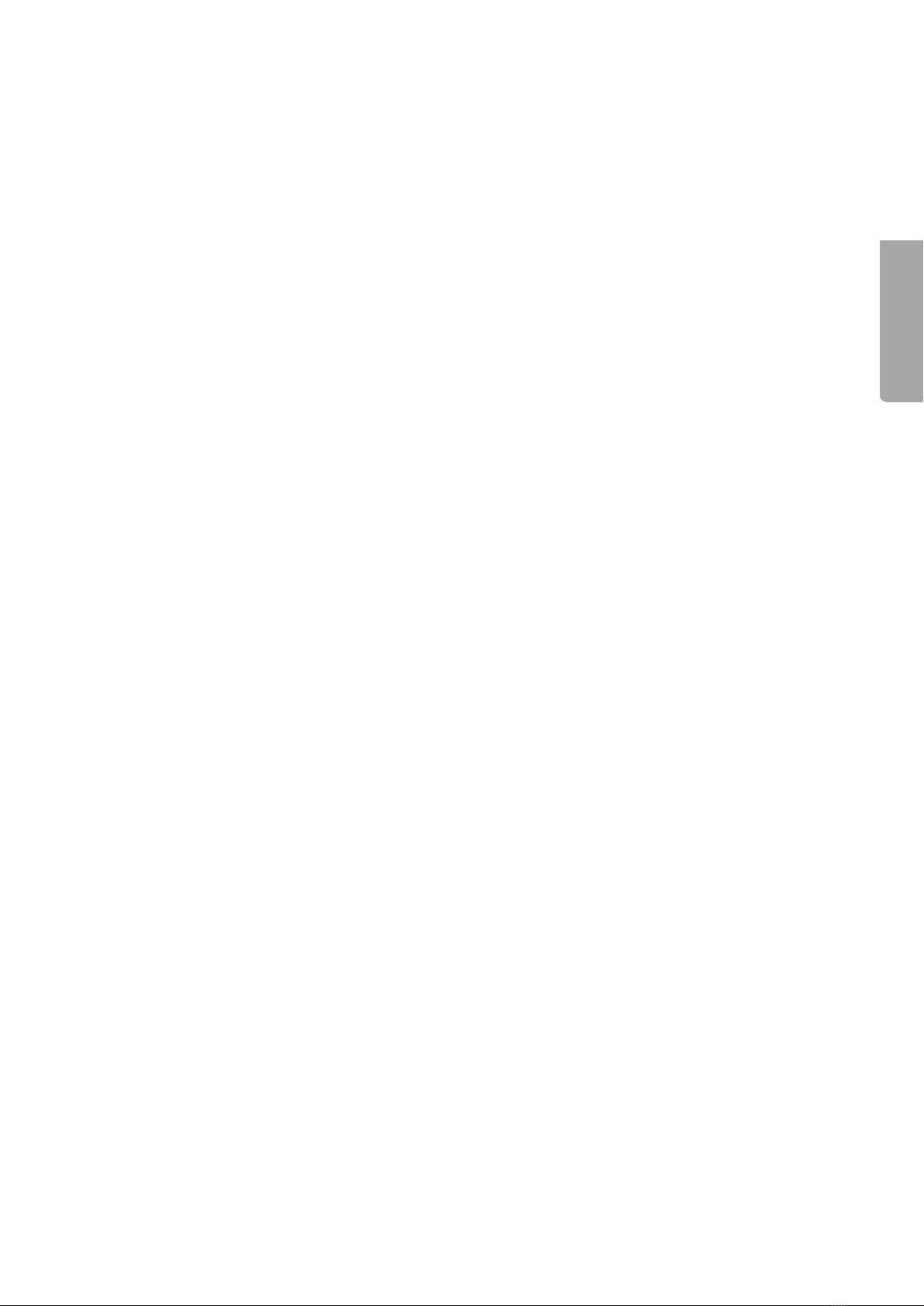
17
SVENSKA
Användning
Starta dvd-spelaren
Sätt omkopplaren (27) i läge ON för att starta enheten.
Använda fjärrkontrollen
Rikta fjärrkontrollen mot sensorn (21) dvd-spelarens framsida och tryck på önskad knapp
för önskad funktion.
Använda hörlurar
Till dvd-spelaren kan två par hörlurar anslutas för samtidig lyssning av två personer.
1. Sänk först ljudvolymen på enheten innan du ansluter hörlurarna.
2. Anslut hörlurarna (,5 mm stereokontakt) till något av hörlursuttagen (2/2).
. Justera ljudvolymen till önskad volym.
Obs! Långvarig exponering av hög ljudvolym från hörlurar kan orsaka skador på din hörsel.
Spela upp en cd- eller dvd-skiva
1. Tryck på OPEN för att öppna skivluckan.
2. Lägg i en cd- eller dvd-skiva med etiketten vänd uppåt och stäng skivluckan. Uppspelningen startar nu
automatiskt och skivans menyn visas (om skivan innehåller en sådan).
. Använd navigationsknapparna för att navigera i skivans meny. Markera önskat val och bekräfta med OK
för att starta uppspelningen.
Uppspelning från usb-minne eller minneskort
1. Sätt omkopplaren (27) i läge ON för att starta enheten.
2. Sätt i ett usb-minne eller sd/mmc-minneskort innehållande musik- eller videoler i respektive anslutning
på enhetens baksida (0 & 1). Spelaren detekterar automatiskt det anslutna minnet och visar
tillgängliga ler och mappar i displayen.
• Anm. Tryck och håll in STOP/USB/SD/MMC (1) på fjärrkontrollen för att växla mellan dvd-skiva
eller usb-minne/minneskort.
. Använd navigationsknapparna för att markera den mapp eller l du vill spela upp. Tryck på OK för att
bekräfta och starta uppspelningen. Uppspelningen av den första len i mappen startar automatiskt.
Ändra ljudvolym
Använd Volume - och Volume + för att justera ljudvolymen. Inställd ljudvolym visas en kort stund
i displayens övre del.
Nästa/föregående spår/avsnitt
Använd |◄◄eller ►►| för att gå till föregående eller nästa avsnitt.
Snabbspolning
• Tryck och håll in |◄◄ eller ►►| för att snabbspola bakåt eller framåt i ett avsnitt. En markering
i displayen visar aktuell hastighet på snabbspolningen.
• Tryck och håll in samma knapp igen för att ändra hastigheten på snabbspolningen. Du kan välja mellan
2, , 8 eller 20 gånger snabbare avspelning.
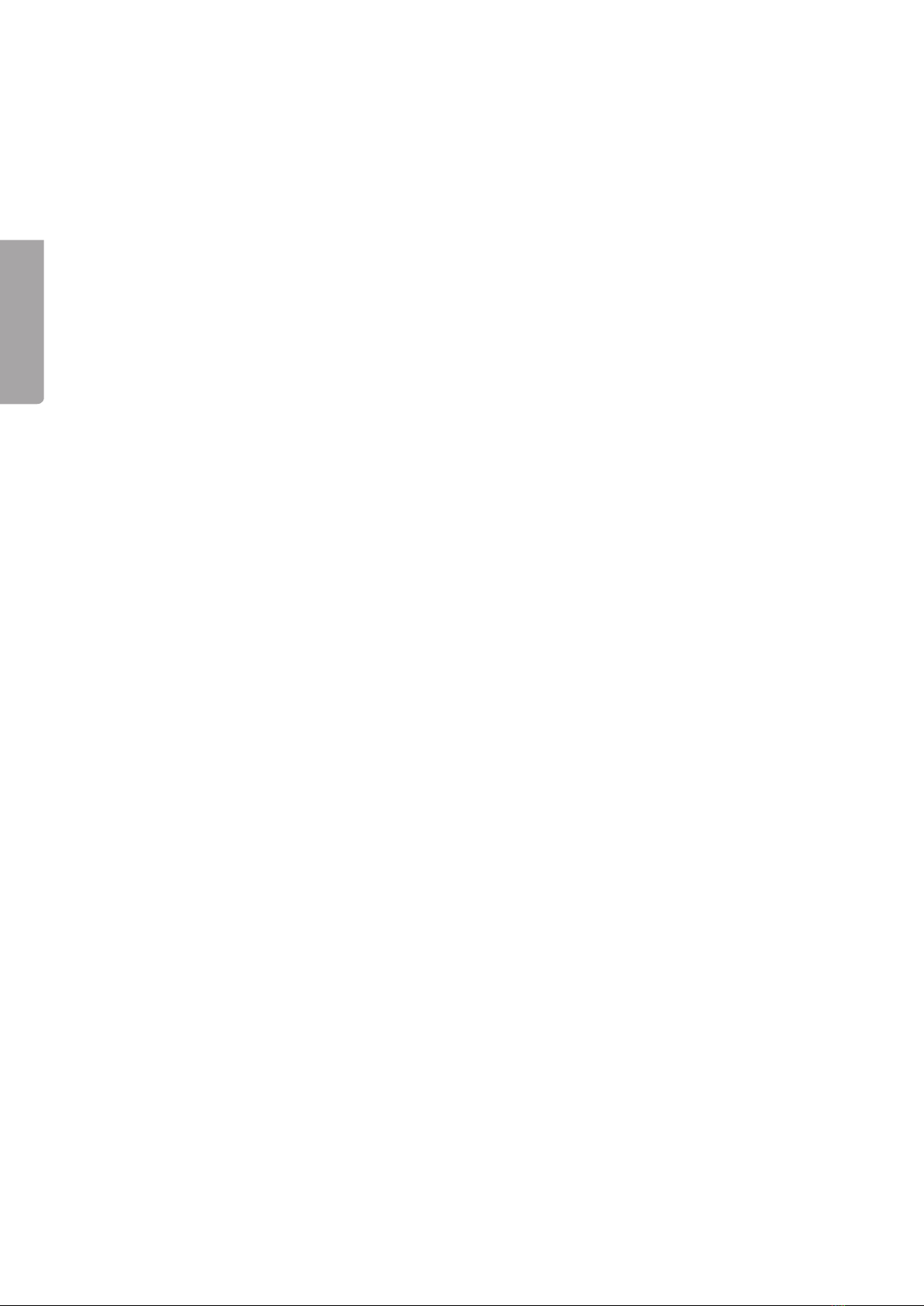
18
SVENSKA
Stoppa uppspelningen
Vid uppspelning av lm:
• Tryck en gång på STOP för att stoppa uppspelningen. Enheten ställer sig i vänteläget och PRE STOP
visas i displayen. Tryck på PLAY/PAUSE för att återuppta uppspelningen.
• Tryck en gång till på STOP för att helt stoppa uppspelningen. Enheten ställer sig i vänteläget.
Vid uppspelning av musik:
• Tryck på STOP för att stoppa uppspelningen.
Långsam uppspelning (endast vid uppspelning av lm)
• Under uppspelning, tryck och håll in ZOOM/SLOW på fjärrkontrollen en eller era gånger för
att aktivera långsam uppspelning (slow motion). Varje tryck ändrar hastigheten ner till en sjundedel
av normal hastighet.
• Tryck på PLAY/PAUSE för att återgå till normal uppspelning.
Repeterad uppspelning (Repeat)
Under uppspelning, tryck en eller era gånger på REPEAT för att välja typ av repeterad uppspelning
(displayen visar vald funktion):
REP 1 Repetera ett kapitel/spår
REP DIR Repetera hel katalog
REP ALL Repetera hel skiva/samtliga spår
REP OFF Normal uppspelning
REP A Anger början på repetition mellan två specika tider
REP B Anger slutet på repetition mellan två specika tider
A-B CANCEL Avbryter repetition mellan två specika tider
Anm. Typ av repeterad uppspelning varierar beroende på vilken typ av media som spelas upp.
Söka ett avsnitt
1. Under pågående uppspelning, tryck en gång på SEARCH på fjärrkontrollen för att söka ett avsnitt.
2. Använd navigationsknapparna för att markera titel/spår, kapitel eller tidpunkt.
. Använd sifferknapparna för att ange önskat titelspår eller kapitel. Displayen visar aktuellt kapitel samt
totala antalet kapitel, t.ex. CH 002/022.
. Tryck på OK för att bekräfta och starta uppspelningen enligt dina val.
5. För att gå ur sökmenyn, tryck en gång till på SEARCH.
Programmerad uppspelning
Upp till16 spår kan programmeras in för uppspelning i önskad ordning.
1. Under pågående uppspelning, tryck en gång på PROGRAM på fjärrkontrollen.
2. Välj önskat programnummer med navigationsknapparna.
. Använd siffer- och navigationsknapparna för att ange titel- (T) och kapitelnummer (C).
. Upprepa steg 2 och för att programmera in er kapitel/spår i uppspelningslistan.
5. Tryck på OK för att bekräfta och starta uppspelningen. Uppspelning sker nu i den ordning som
programmerats och PRG PLAY visas i displayen.
6. För att radera en redan gjord programmering, markera <CLEAR> i programmenyn och tryck på OK
eller tryck två gånger på STOP.
Förstora eller förminska bilden
• Tryck en eller era gånger på ZOOM/SLOW på fjärrkontrollen för att förstora (upp till gånger) eller
förminska (ner till en fjärdedel) bilden. Displayen visar aktuell förstoring/förminskning.
• Använd navigationsknapparna för att ytta det förstorade området.
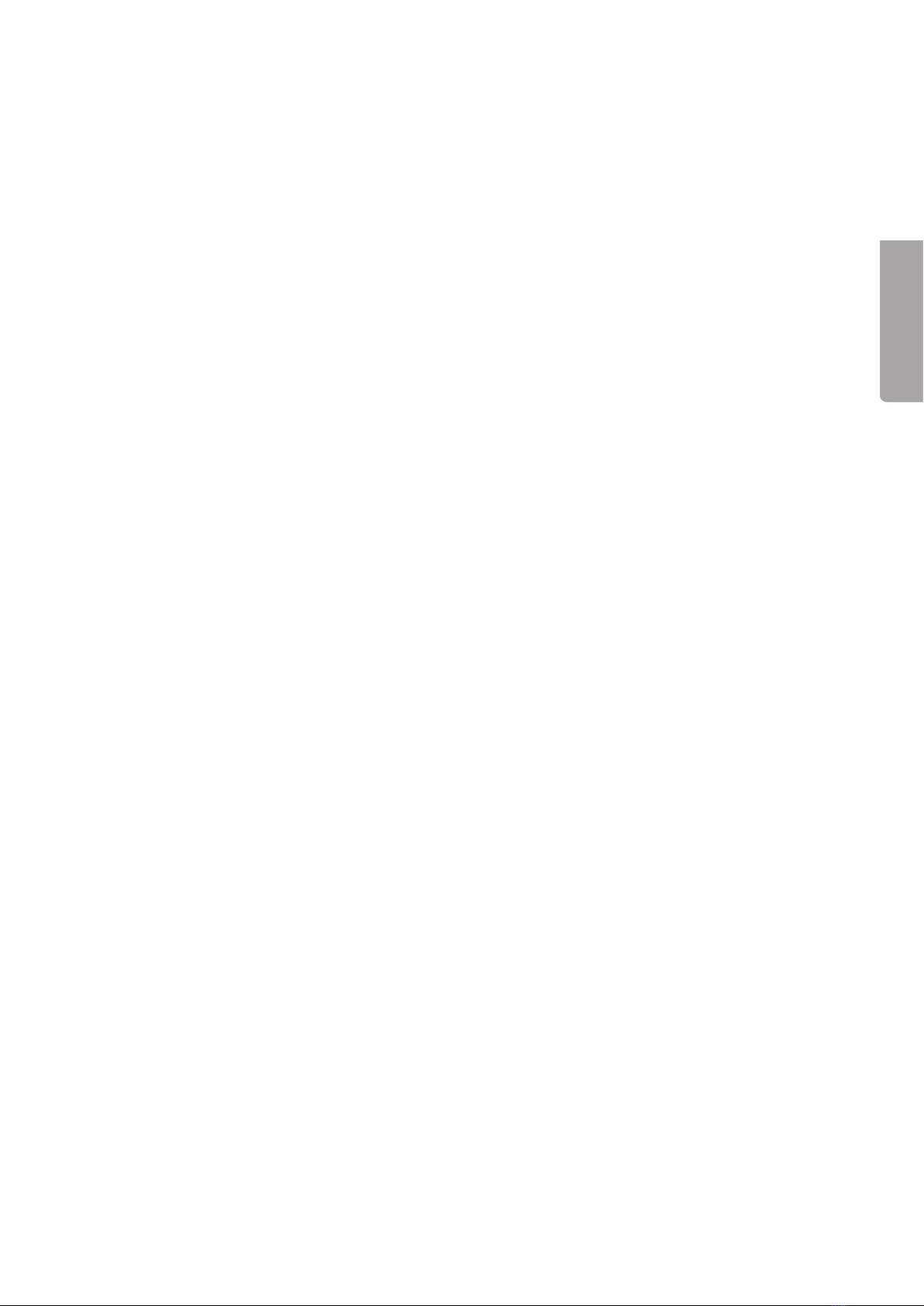
19
SVENSKA
Visa uppspelningsinformation
Under uppspelning, tryck upprepade gånger på DISPLAY för att visa information om uppspelningen.
Informationen visas i displayens övre del.
Ljudspår (dvd)
Fungerar endast med skivor innehållande era ljudspår.
• Tryck en eller era gånger på AUDIO för att ändra ljudspår. Valt språk visas i displayen.
Aktuell ljudbild visas i displayen.
Bildvinkel (dvd)
• Fungerar endast med vissa dvd-lmer.
• Under uppspelning, tryck och håll in ANGLE för att visa och välja tillgängliga bildvinklar.
Undertexter (dvd)
• Fungerar endast med vissa dvd-skivor.
• Under uppspelning, tryck upprepade gånger på SUBTITLE för att välja språk för undertexter.
Valt språk visas i displayen.
Ställa in ljusstyrka och färgåtergivning
Du kan när som helst under uppspelningen ställa in skärmens ljusstyrka och färgåtergivning.
Tryck upprepade gånger på SCREEN ON/OFF på fjärrkontrollen för att ställa in skärmens egenskaper.
Justera sedan värdet med knapparna ◄ och ►.
• BRI Ljusstyrka
• COL Färg
• CON Kontrast
Mp3/Mpeg4
1. Sätt i en cd, dvd eller ett minneskort innehållande mp- eller mpeg-ler.
2. Skärmen visar efter en liten stund de mappar som nns på skivan/minnet och uppspelningen av den
första mappen startar automatiskt.
. Använd navigationsknapparna för att markera den mapp eller l du vill spela upp. Tryck på OK för att
bekräfta och starta uppspelningen. Uppspelningen av den första len i mappen startar automatiskt.
. Använd|◄◄ eller ►►| för att gå till nästa eller föregående spår.
Bildvisning
1. Sätt i en cd- eller dvd-skiva innehållande bilder med lformatet Jpeg. Skärmen visar efter en liten stund
de mappar som nns på skivan.
2. Använd navigationsknapparna för att markera en mapp eller bildl att visa. Tryck på OK för att bekräfta.
Visningen startar nu som bildspel.
. Använd |◄◄ eller ►►| för att gå till nästa eller föregående bild.
. Använd REPEAT för att välja repetition av bildspelet (se avsnitt Repeterad uppspelning).
• Under bildvisningen, tryck på navigationsknapparna för att rotera eller vända bilderna.
• Tryck en eller era gånger på ZOOM/SLOW för att förstora (upp till gånger) eller förminska
(ner till en fjärdedel) bilden. Displayen visar aktuell förstoring/förminskning.

20
SVENSKA
Inställningar
Du kan när som helst aktivera inställningsmenyn genom att trycka på SETUP på enheten eller
på fjärrkontrollen.
• Använd navigationsknapparna för att förytta dig i menyerna och tryck på OK för att bekräfta
dina val och inställningar.
• Tryck igen på SETUP för att avsluta och gå ur menyerna.
Förklaring av menyerna
Menyernas namn visas här på engelska.
1. SYSTEM SETUP (systeminställningar)
SYSTEM SETUP
TV SYSTEM
PASSWORD
RATING
DEFAULT
EXIT SETUP
TV TYPE
LCD MODE
LANGUAGE SETUP
OSD LANGUAGE
AUDIO LANG
SUBTITLE LANG
MENU LANG
EXIT SETUP
AUDIO SETUP
AUDIO OUT
EXIT SETUP
VIDEO SETUP
BRIGHTNESS
CONTRAST
HUE
SATURATION
EXIT SETUP
SPEAKER SETUP
DOWNMIX
EXIT SETUP
1.1 TV SYSTEM
Här ställer du in tv-system för utsignalen på dvd-spelarens videoutgångar. Välj mellan NTSC (USA),
PAL (Europa) eller AUTO.
1.2 LCD MODE
Väljer bildformat för den interna skärmen. : eller 16:9.
1.3 TV TYPE
Väljer bildformat för utsignalen på DVD-spelarens videoutgångar.
1.4 PASSWORD
Ange ett lösenord för att låsa eller låsa upp vissa av dvd-spelarens menyer mot obehörig användning.
• Använd sifferknapparna på fjärrkontrollen för att ange lösenordet ”0000” (förvalt). Bekräfta med OK.
• Upprepa ovan instruktion för att låsa eller låsa upp menyerna beroende på tidigare inställning.
Menyerna skyddade/låsta Menyerna oskyddade/olåsta
Ändra lösenordet
• Ange det nuvarande lösenordet (”0000” vid leverans) för att låsa upp menyerna, visas.
• Skriv in ett nytt lösenord med sifferknapparna på fjärrkontrollen. Låset aktiveras och du måste nu
ange det nya lösenordet för att ta bort låset (om du glömmer bort lösenordet kan du ange administratörs-
lösenordet: 8200).
1.5 RATING
Denna inställning ger möjlighet att ställa in önskade restriktioner åt barnen för att förhindra att olämpliga
lmer visas. Välj önskad grad (1-8).
1.6 DEFAULT
Återställer dvd-spelaren till fabriksinställningar.
This manual suits for next models
2
Table of contents
Languages:
Other Clas Ohlson Portable DVD Player manuals

Clas Ohlson
Clas Ohlson DPX3270V SSD70S User manual

Clas Ohlson
Clas Ohlson PDV-196-UK User manual

Clas Ohlson
Clas Ohlson DPU3270V+SSD70S-UK User manual

Clas Ohlson
Clas Ohlson SPDV-1020US-UK User manual

Clas Ohlson
Clas Ohlson PDVD-163BHD2P-UK User manual

Clas Ohlson
Clas Ohlson PDVD-196-UK User manual

Clas Ohlson
Clas Ohlson DPX3270V SSD70S-UK User manual